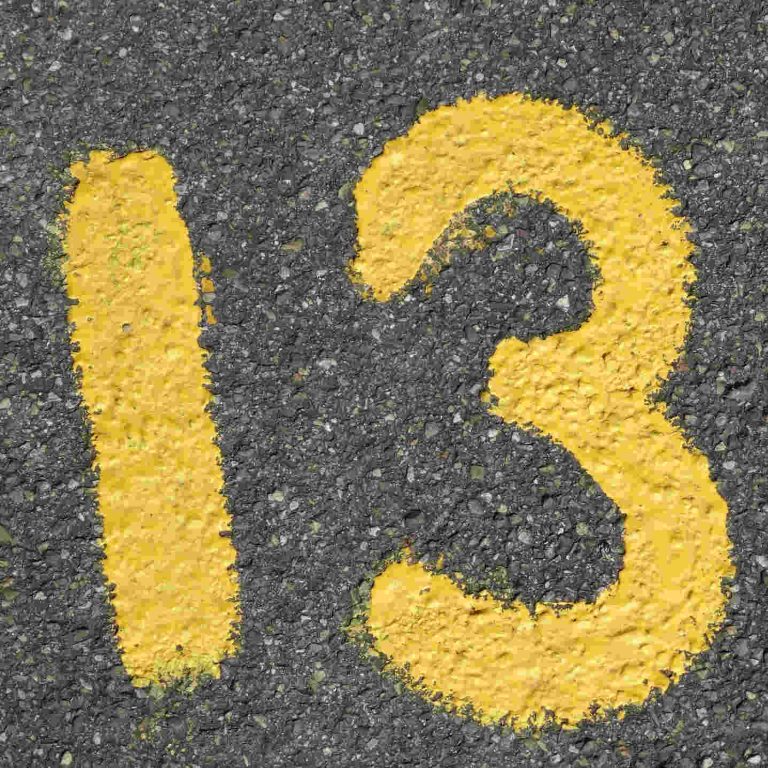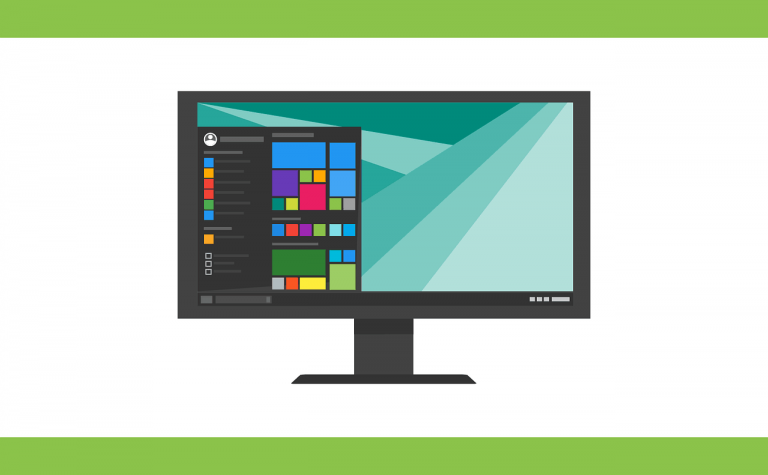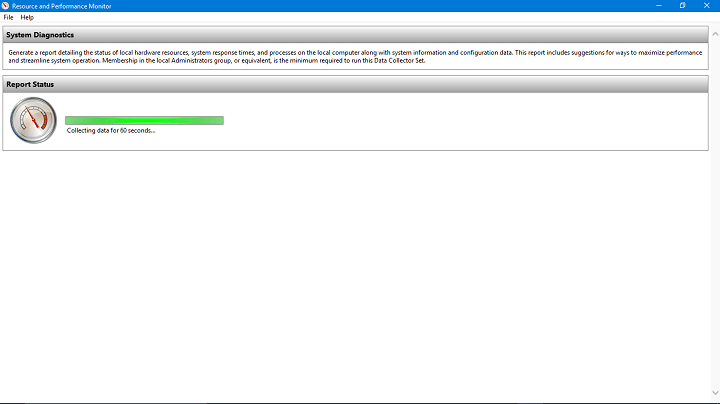Полное руководство: Как открыть файлы .hlp в Windows 10

Windows 10 – это современная операционная система, поэтому у нее мало проблем с совместимостью со старым программным обеспечением. Например, Windows 10 не может открывать файлы .hlp изначально, но есть несколько способов решить эту проблему.
Как открыть файлы .hlp в Windows 10?
Файлы Hlp могут быть полезны, если вы пытаетесь прочитать справочную документацию по более старым приложениям, однако иногда могут возникать проблемы. По словам пользователей, они не могут видеть файлы .hlp, и в этой статье мы рассмотрим следующие темы:
Как открыть файлы .hlp в Windows 10 – Как видите, есть много способов открыть файлы .hlp на ПК с Windows 10, и в большинстве случаев вам просто нужно скопировать winhlp32.exe из Windows XP и запустить файл. в Windows 10.
Невозможно открыть файлы hlp в Windows 8.1, 7 – И в Windows 8.1, и в 7 возникает одна и та же проблема, и они не могут открывать файлы .hlp. Однако большинство наших решений работают со старыми версиями Windows, поэтому вы можете попробовать их.
Преобразование hlp в PDF. Если у вас возникли проблемы с файлами hlp, самым простым решением было бы преобразовать их в другой формат, например PDF. Вы можете сделать это с помощью различных онлайн-конвертеров, но есть также специальные приложения, которые могут вам в этом помочь.
Чтение файлов hlp в Windows 10: Windows 10 не поддерживает файлы hlp по умолчанию, но вы сможете читать файлы .hlp с помощью одного из наших решений.
Многие программы поставляются со своими собственными файлами справки, а некоторые старые приложения используют для этих файлов формат .hlp. Этот формат поддерживался более старыми версиями Windows, но Windows 10 не имеет встроенной поддержки, что означает, что файлы .hlp не могут быть открыты в Windows 10. Это может быть проблемой для некоторых пользователей, использующих более старое программное обеспечение, но есть способ обойти это ограничение.
Решение 1. Скопируйте winhlp32.exe с ПК с Windows XP.
В Windows 10 нет файла winhlp32.exe, который отвечает за файлы .hlp, и для решения этой проблемы вы можете скопировать этот файл из Windows XP. Если у вас есть старый ПК с Windows XP, вы можете скопировать его оттуда, или если у вас есть установочный диск Windows XP, вы можете настроить виртуальную машину с Virtualbox на своем ПК, установить Windows XP и перенести winhlp32.exe.
Вы можете загрузить этот файл онлайн из сторонних источников, но этот файл может содержать вредоносное ПО, поэтому будьте осторожны и обязательно просканируйте его своим антивирусом.
Решение 2. Установите winhlp32.exe.
Многие пользователи сообщили, что могут решить эту проблему, установив winhlp32.exe. Для этого вам просто нужно выполнить следующие действия:
…………………………………………………………………………………………………………………………………… ……………………………………………………………………….
После загрузки распакуйте все файлы на свой компьютер.
Найдите файл установки, щелкните правой кнопкой мыши и выберите «Изменить».

Блокнот откроется. Найдите область настроек и добавьте эти две строки:
установите WindowsVersion = 7
ir a: BypassVersionError

Сохраните изменения и закройте файл.
Теперь щелкните правой кнопкой мыши «Установить файл» и выберите «Запуск от имени администратора».

-
Командная строка откроет и запустит определенные команды. После завершения процедуры просто нажмите любую клавишу, чтобы закрыть Символ системы .

После этого просто перетащите файл .hlp на значок winhlp32.exe, чтобы открыть его.
Решение 3. Преобразуйте файлы .hlp в документы PDF.
Хотя файлы .hlp имеют свои преимущества, некоторые пользователи предполагают, что лучший способ их просмотра – преобразовать их в документы PDF. Это относительно простая процедура, но для этого вам необходимо найти подходящий конвертер в Интернете. В Интернете есть множество бесплатных конвертеров, так что вы можете попробовать любой из них.
Решение 4. Используйте сторонние решения
Если вы хотите открывать файлы .hlp в Windows 10, вы всегда можете использовать сторонние решения. Мы рекомендуем FileViewer Plus, универсальный просмотрщик файлов для Windows, который может открывать и отображать более 300 различных типов файлов.
В некоторых редких случаях, если FileViewer не может отобразить собственное представление файла, вы можете использовать текстовое и шестнадцатеричное представление для проверки содержимого файла. Эти представления позволяют вам видеть “внутри” файла, предоставляя ценную информацию, особенно для файлов неизвестных типов. Вы даже можете искать контент, хранящийся в файле.
Решение 5.Используйте командную строку.
По словам пользователей, вы можете открывать файлы .hlp на своем ПК, просто выполнив некоторые команды из командной строки. Для этого сначала нужно скопировать winhlp32.exe с компьютера Windows XP. Обратите внимание, что вам нужно скопировать файл из 32-битной версии XP, если вы используете 32-битную версию Windows 10. То же самое верно и для 64-битных версий.
Если вы скопируете winhlp32.exe из 32-разрядной версии Windows XP в 64-разрядную версию Windows 10, эта процедура может не работать. Сам процесс немного хлопотный, поэтому обязательно внимательно следуйте инструкциям. Чтобы решить эту проблему, выполните следующие действия:
Создайте папку TEMP на вашем диске D. Местоположение каталога будет D: TEMP .
Теперь скопируйте winhelp32.exe в каталог D: TEMP.
Откройте Блокнот и вставьте следующие строки:
@ эхо выключено
установить crtpth =% CD%
takeown / f «% windir% winhlp32.exe»> нуль
icacls «% windir% winhlp32.exe» / grant * S-1-5-32-544: F> нуль
скопируйте / и “% crtpth% winhlp32.exe”% windir%
icacls «% windir% winhlp32.exe» / setowner «NT Service TrustedInstaller»> nul
эхо.
эхо Готово.
эхо.
эхо Нажмите любую клавишу для выхода
pausa> null
выход
Теперь щелкните Файл> Сохранить как.

Учреждать Сохранить как тип во Все файлы. Введите желаемое имя файла как Win10-Hlp32-Fix.cmd. Выберите D: TEMP в качестве места для сохранения и нажмите кнопку «Сохранить».

Теперь вам нужно запустить командную строку от имени администратора. Для этого просто нажмите Windows Key + X, чтобы открыть меню Win + X, и выберите Командная строка (администратор). да Символ системы недоступен, вместо него можно использовать PowerShell (Admin).

Когда это начнется Символ системы перейдите в каталог D: TEMP и запустите Win10-Hlp32-Fix.cmd. Если вы не знакомы с командной строкой, вы сможете изменять каталоги с помощью команды cd.
Мы рекомендуем этот инструмент для решения различных проблем с ПК.
исправить распространенные ошибки
защита от потери файлов
последствия вредоносного ПО
исправление поврежденных файлов
заменить потерянные файлы
аппаратные сбои
оптимизация производительности
Автоматический поиск и исправление ошибок Windows
Отлично оценено

После запуска Win10-Hlp32-Fix.cmd проблема должна быть решена, и вы сможете увидеть файлы .hlp на своем компьютере. Это продвинутое решение, поэтому внимательно прочтите инструкции и следуйте им. Еще раз мы должны упомянуть, что вам понадобится 32-битная версия Windows XP, если вы используете 32-битную версию Windows 10. То же самое касается 64-битной версии.
Решение 6. Перетащите нужный файл в файл winhlp32.exe.
По словам пользователей, для естественного просмотра файла .hlp в Windows 10 необходимо скопировать winhlp32.exe из Windows XP. Однако вам также может потребоваться изменить разрешения безопасности и заменить определенные системные файлы.
По словам пользователей, вы можете избежать всей этой проблемы, просто найдя файл .hlp, который вы хотите открыть, и перетащив его в файл winhlp32.exe. Это автоматически откроет файл .hlp без изменения ваших разрешений безопасности, и вы сможете просматривать содержимое файла.
Решение 7. Загрузите winhlp32.exe из Microsoft
Microsoft решила удалить winhlp32.exe из Windows Vista, поскольку он не соответствовал их стандартам безопасности, а с Vista этот файл не был частью Windows. Однако вы можете скачать его, если хотите, прямо с веб-сайта Microsoft.
Для этого перейдите по этой ссылке на descarga winhlp32.exe . После этого вы сможете открывать файлы .hlp с помощью этого приложения. Обратите внимание, что эта версия предназначена для Windows 8, но вы также сможете использовать ее с Windows 10.
Решение 8. Загрузите обновление Windows 8.1 и извлеките из него файл.
Это продвинутое решение, но, по мнению пользователей, оно работает. Это решение сильно зависит от Символ системы , поэтому обязательно правильно вводите необходимые команды. Если вы не знакомы с Символ системы , вы можете пропустить это решение или прочитать краткое руководство, чтобы лучше понять, как оно работает. Символ системы .
Чтобы решить проблему с файлами .hlp, необходимо сделать следующее:
- Загрузите файл обновления Windows 8.1 .
Запустите командную строку от имени администратора.
Когда это начнется Символ системы , выполните следующие команды:
md ContentMSU
expandir Windows8.1-KB917607-x64.msu / F: *. ContentMSU
cd ContentMSU
md ContentCAB
разверните Windows8.1-KB917607-x64.cab /F:*.ContentCAB
cd ContentCAB
каталог amd64 * en- *.
cd amd64_microsoft-winhstb.resources_31bf3856ad364e35_6.3.9600.20470_en-us_1ab8cd412c1028d0
takeown / f «% SystemRoot% en-us-winhlp32.exe.mui»
icacls «% SystemRoot% en-us-winhlp32.exe.mui» / grant «% UserName%»: F
ren% SystemRoot% en-us-winhlp32.exe.mui winhlp32.exe.mui.mui.w10
копировать winhlp32.exe.mui% SystemRoot% en-es-us winhlp32.exe.mui
takeown / f «% SystemRoot% winhlp32.exe»
icacls «% SystemRoot% winhlp32.exe» / grant «% UserName%»: F
ren% SystemRoot% winhlp32.exe winhlp32.exe.exe.w10
CD …
каталог * .exe / s
компакт-диск «amd64_microsoft-winhstb_31bf3856ad364e35_6.3.9600.20470_none_1a54d9f2f676f6c2»
копировать winhlp32.exe% SystemRoot% winhlp32.exe
После этого вы сможете запускать файлы .hlp на своем компьютере. Имейте в виду, что это решение довольно продвинутое, и если вы не будете осторожны, оно может повредить вашу установку Windows.
Стоит отметить, что это решение работает только с английской версией Windows 10, поэтому, если вы используете другую версию, вам нужно будет заменить на- а также en-us с правильными параметрами в командной строке, соответствующими вашей версии.
В Windows 10 нет встроенной поддержки файлов .hlp, но если у вас есть старое приложение, которое все еще использует эти файлы, вы можете попытаться обойти это ограничение, используя одно из наших решений.
Примечание редактора : Этот пост был первоначально опубликован в августе 2016 года и с тех пор был полностью переработан и обновлен для обеспечения свежести, точности и полноты.
ТАКЖЕ ПРОЧИТАЙТЕ:
Исправлено: печать PDF-файлов не работает в Windows 10
Как печатать в PDF в Windows 10
Исправлено: не удается распечатать PDF-файлы из Adobe Reader.
Исправлено: приложение камеры не работает в Windows 10.
Исправлено: невозможно закрепить приложения для запуска в Windows 10.
Этикетки: windows 10 fix







![Произошла ошибка при настройке порта.[Corrección de errores de Windows 10].](https://xmeg.ru/wp-content/uploads/2021/08/configure-ports10.png)